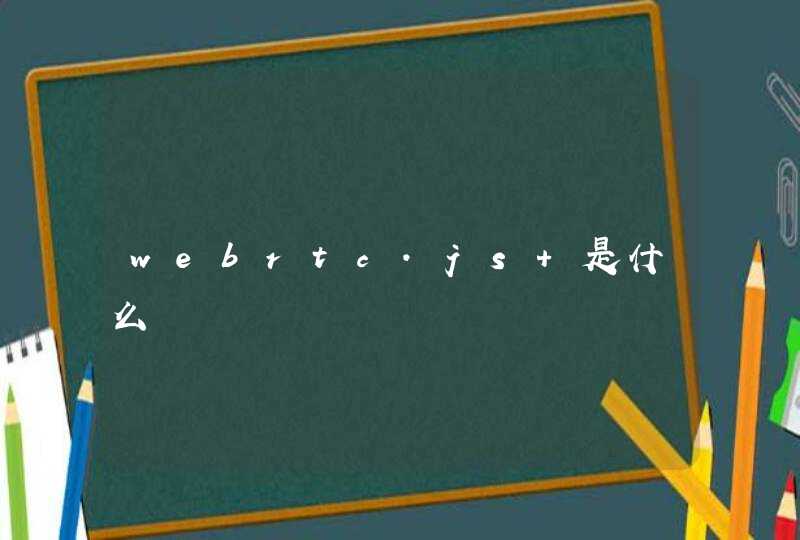1、点击【开始]】-【运行】,或使用快捷键“Win+R”打开命令运行命令对话框。
2、输入“CMD"后按回车打开命令行窗口,如图所示。
3、输入命令【netsh interface ip set address name="本地连接" source=static addr=192.168.1.100 mask=255.255.255.0 gateway=192.168.1.1 1】
4、输入完网关地址后,再空格输入一个”1“,否则会提示语法不正确。
5、这样就可以,成功设置电脑静态IP,如图所示。
方法/步骤1
首先我们在电脑的桌面右下角找到网络共享中心Internet访问图标。
2
进入到网络共享中心后我们在左边快捷栏里找到更改适配器按钮。
3
进入到更改适配器界面后我们就能够看到电脑中已经配置好的网络适配器。
4
我们需要设置本地的静态ip,所以我们需要找到本地连接设置按钮。
5
找到本地连接后我们右键单击接着选择属性设置,我们在属性页面找到协议版本4(IPv4),并且双击。
6
双击进入到协议版本4后我们在弹出的对话框内点击使用下面的ip地址,然后在下面的框内输入IP地址和dns就可以了,最后记得点击保存。